傲游浏览器快速保存图片的教程
2023-06-08 14:25:19作者:极光下载站
傲游浏览器是一款热门的浏览器软件,拥有着很多强大的功能且性能出众,能够很好的维护用户的隐私安全,以及进一步提升用户的工作效率,因此傲游浏览器吸引了不少的用户前来下载使用,当用户在使用这款浏览器软件时,可以收获到不错的网页浏览体验,用户有时在浏览的网页上需要将里面的图片下载下来使用,但是有用户不知道怎么来设置,其实这个问题很好解决,直接在设置窗口中勾选按住ctrl键并点击页面图片时,可快速保存搞图片选项来解决问题,详细的操作过程是怎样的呢,接下来就和小编一起来看看傲游浏览器快速保存图片的方法步骤吧,希望小编的教程可以帮助到大家。
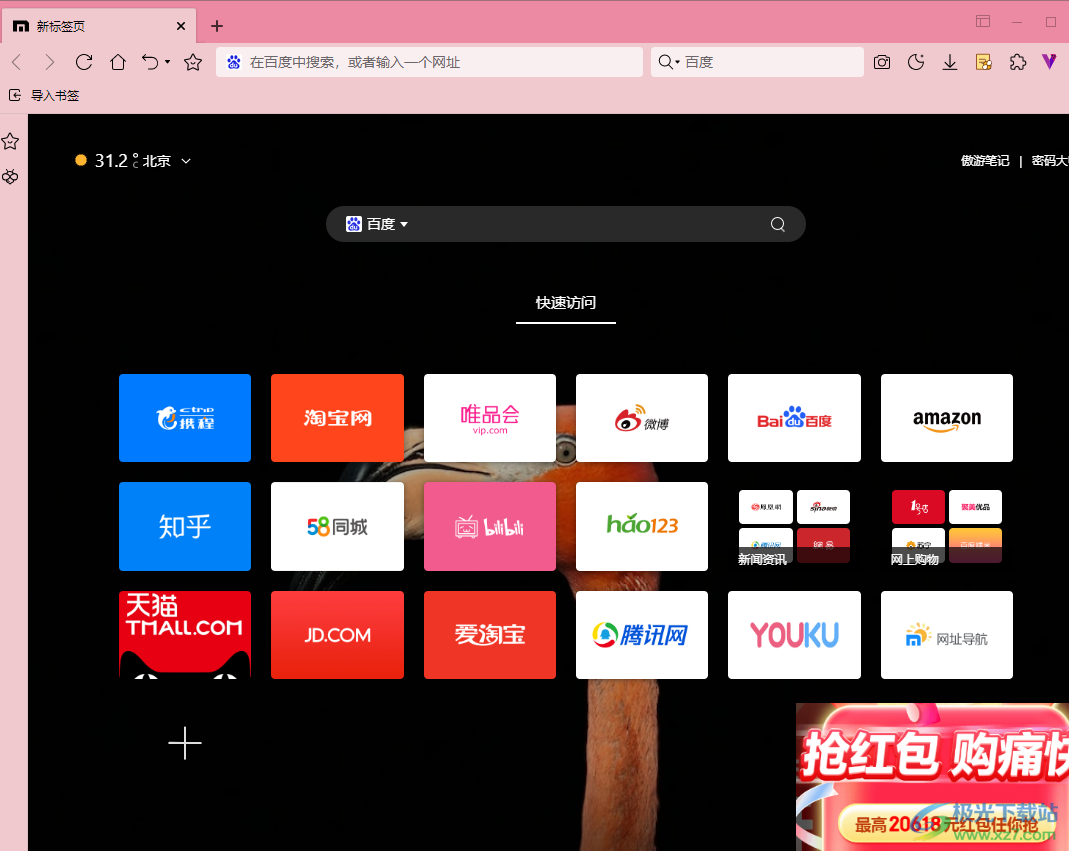
方法步骤
1.用户在电脑上打开傲游浏览器软件,并来到主页上点击右上角的三横图标
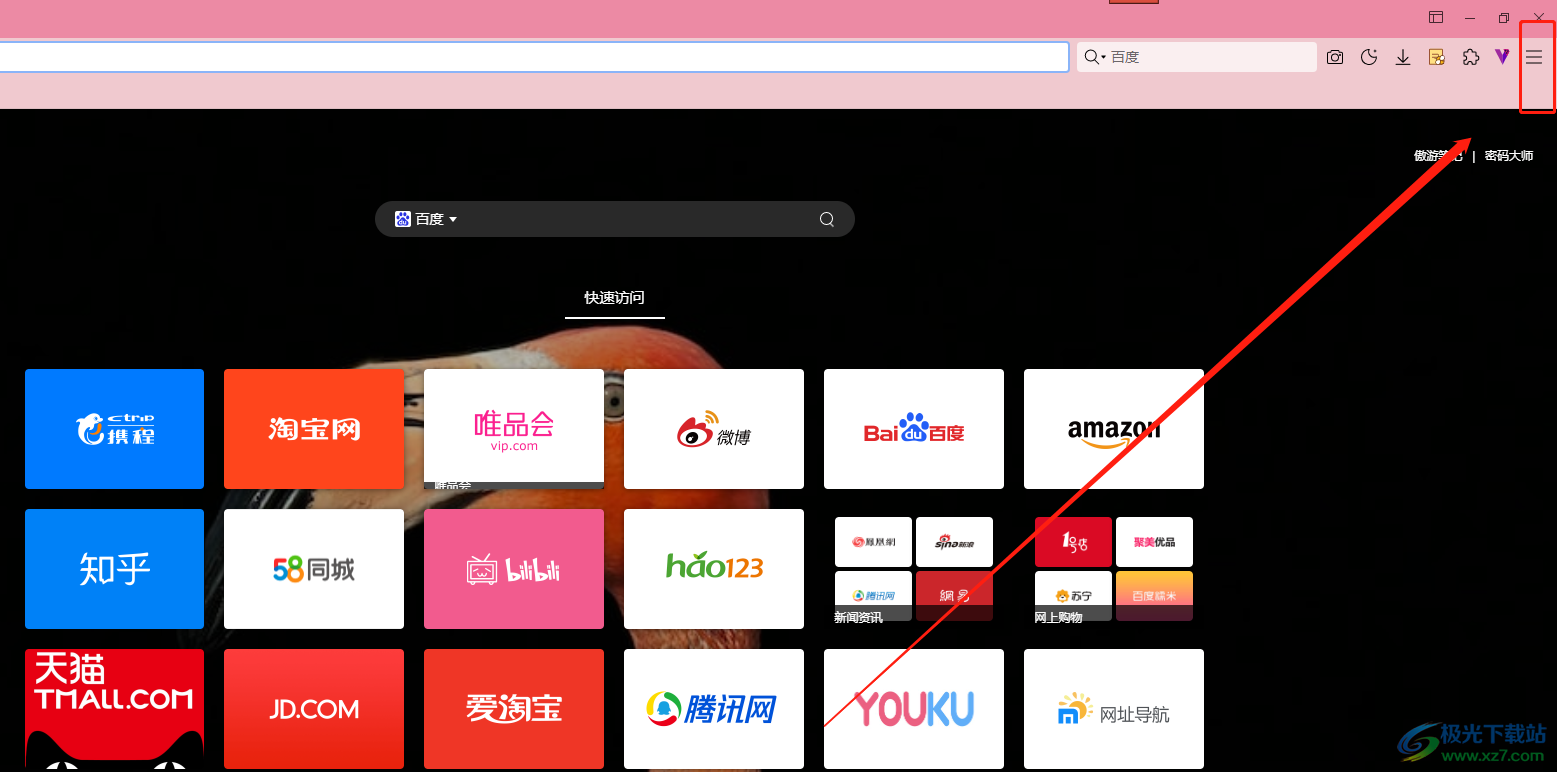
2.将会弹出下拉菜单,用户选择底部的设置选项,以此来打开设置窗口
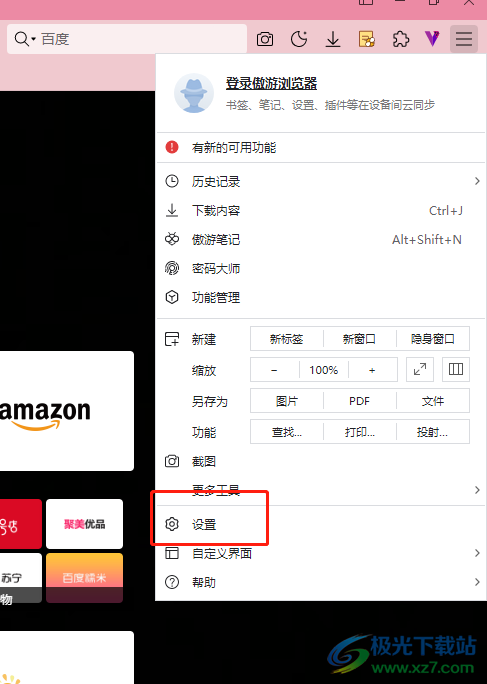
3.进入到设置窗口后,用户将左侧的选项卡切换到下载和保存路径选项卡上
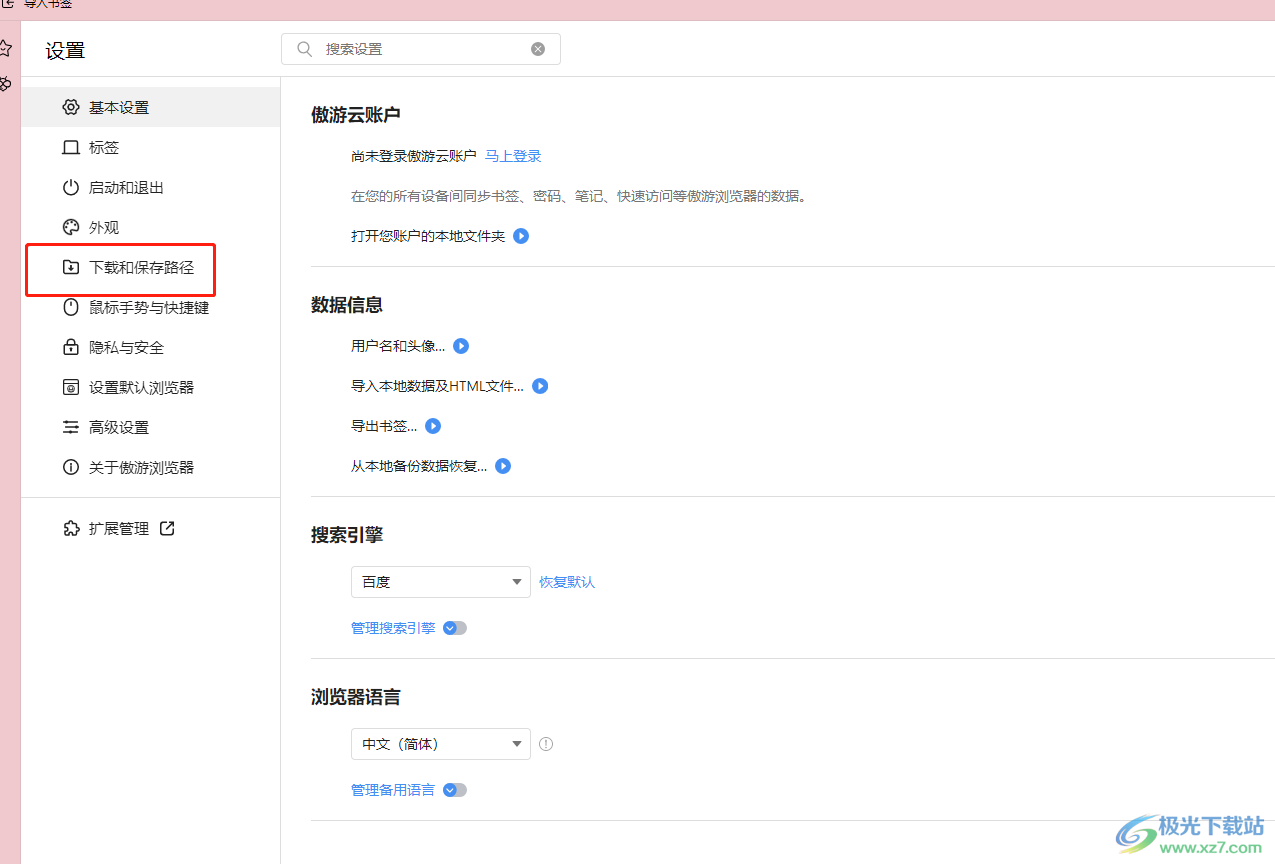
4.接着右侧页面将会显示出相关的功能选项,用户在快捷图片保存板块中勾选按住ctrl键并点击页面图片时,可快速保存该图片选项
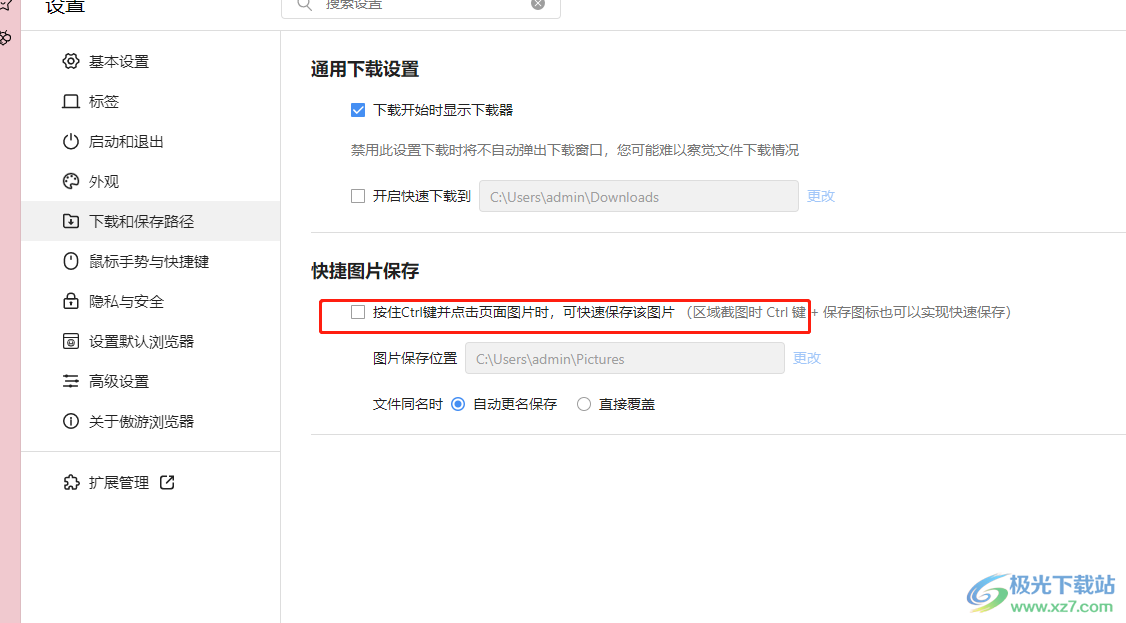
5.随后按下保存图片位置选项的更改按钮,将会打开浏览文件夹窗口
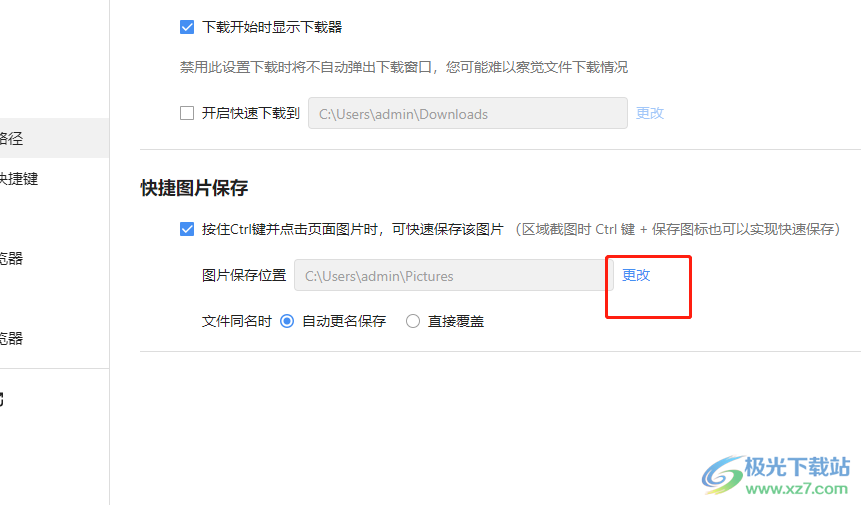
6.用户在浏览文件夹窗口中选择好自己需要的位置后按下保存按钮即可
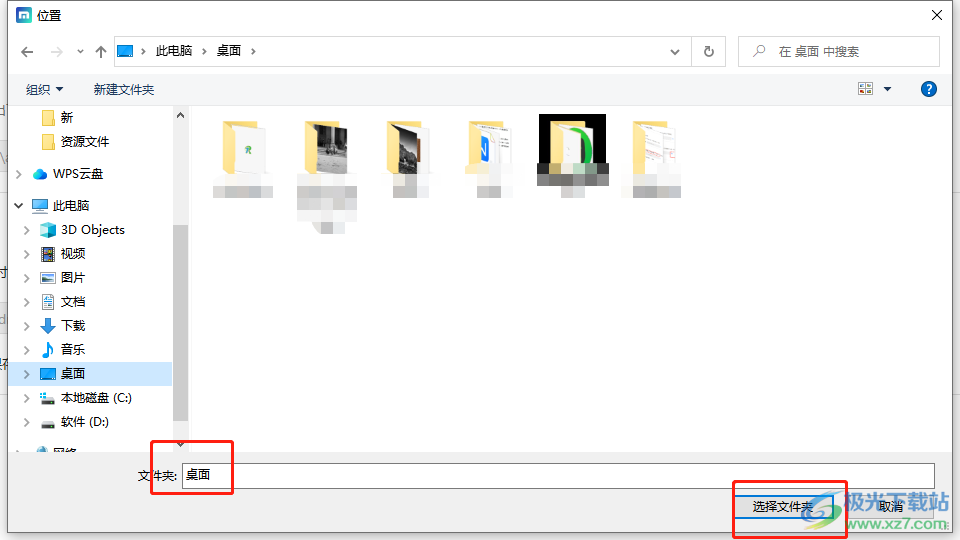
7.设置完成后,用户打开一个网页并尝试按下ctrl键并点击图片,可以看到右下角弹出来的下载完成的提示窗口,用户按下查看按钮
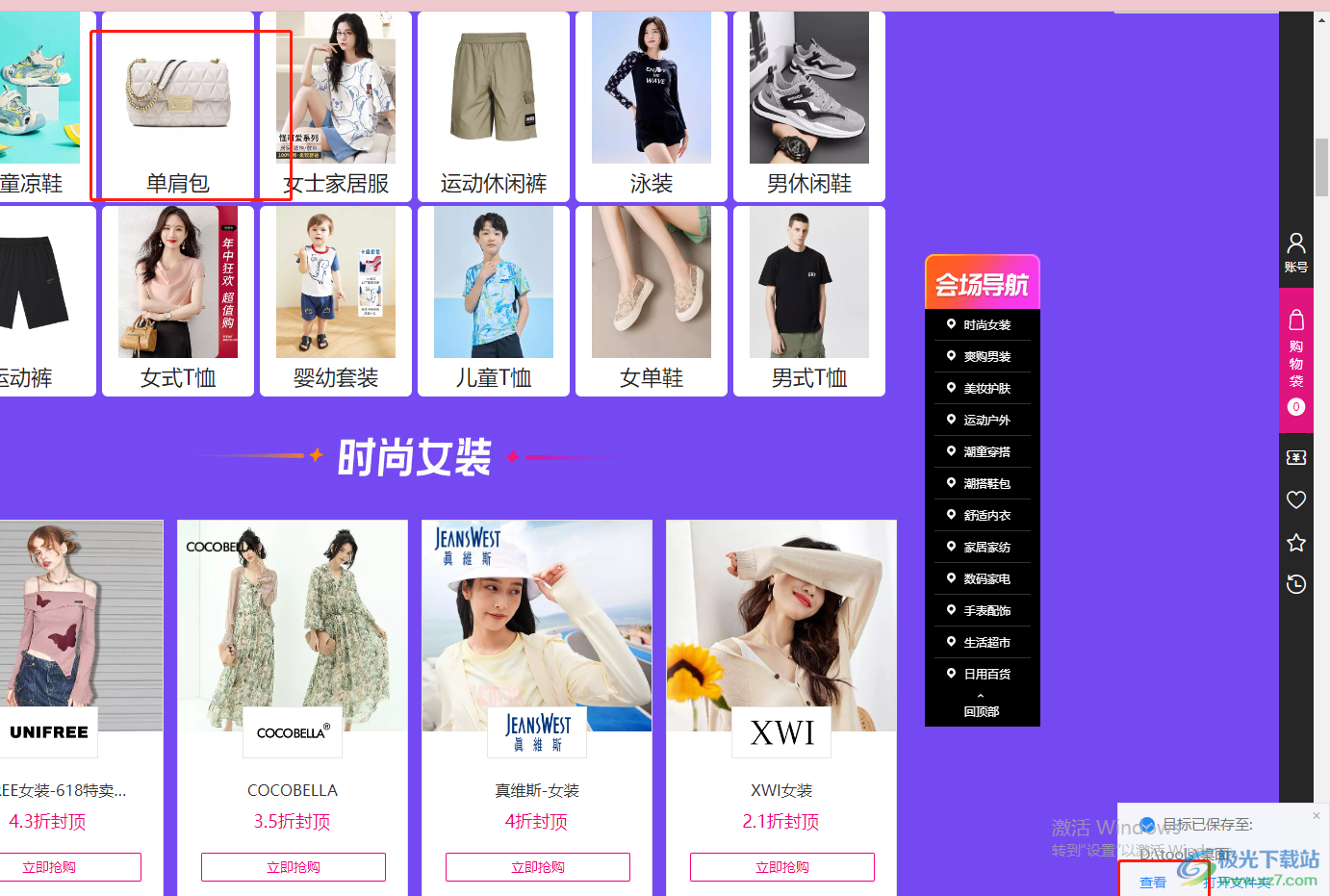
8.此时用户就可以看到成功打开的网页图片查看窗口,如图所示
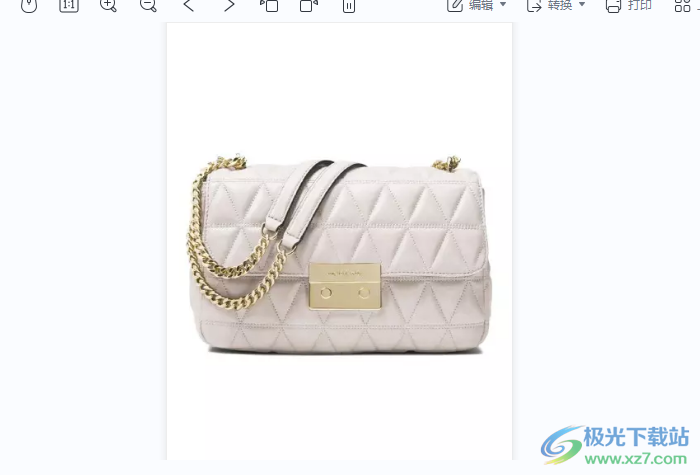
以上就是小编对用户提出问题整理出来的方法步骤,用户从中知道了大致的操作过程为点击三横图标——设置——下载和保存路径——勾选按住ctrl键并点击页面图片时,可快速保存该图片选项这几步,方法简单有效,有需要的用户快来试试看吧。
